
Illustratsioonide tegemiseks Adobe Illustratori kasutamine
Nõidamütsi saate luua Adobe Illustratoris, kasutades selleks nii pliiatsi, otsevaliku tööriista kui ka kujunditööriista kombinatsiooni. Kõiki mütsi osi saab nende erinevate tööriistade abil muuta, et teha väga ahvatlev nõiamüts. Järgige allpool nimetatud samme.
- Klõpsake kuju tööriistal, mis vaikimisi oleks ristküliku kuju. Kui paremklõpsate ikoonil, näete kujundite erinevaid valikuid. Valige loendist teine viimane valik, mis on tähtede tööriist.
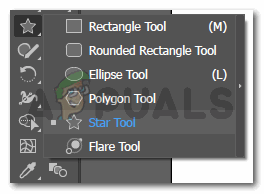
Kolmnurga tegemiseks valige vasakul tööriistapaneelil tärnitööriist
- See, et see on täht, ei tähenda, et seda saab kasutada ainult tähe tegemiseks, vaid seda saab kasutada ka muude kujundite valmistamiseks. Kui olete valinud tärnikuju ja kui klõpsate ükskord tahvlil, kuvatakse dialoogiboks, mis näitab tärnitööriista sätteid. Neid sätteid saate muuta vastavalt kujundile, mille soovite joonistada. Kuna ma tahan teha kolmnurka, muudan punktide arvu 5-st 3-ni, et joonistada kolmnurk ja klõpsata nuppu OK.
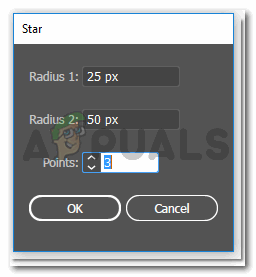
Muutke kuju punktid 3-ks, mida peame tegema kolmnurga, mitte tähe saamiseks
- Joonistage tahvlile kolmnurk, sõltuvalt sellest, kui suurt kuju soovite.
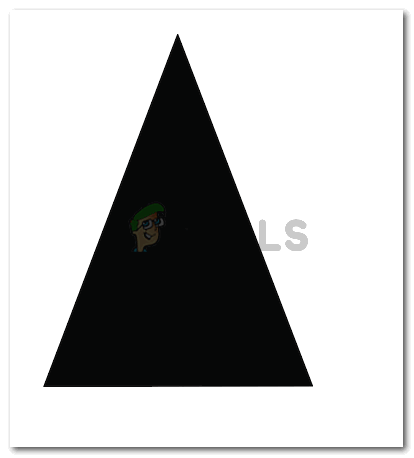
Joonistage kolmnurk, mida vastavalt muudetakse nõiamütsi ülemise osa valmistamiseks
- Sellele sirgjoonelisele kolmnurgale kõverate toomiseks kasutan pliiatsi tööriista abil kolmnurgale kinnituspunkte, kus ma tahan, et kuju oleks kõver. Alloleval pildil on kõverad just ülemiste servade jaoks, lisasin mõned ka kolmnurga alusele, et see 3D-ilmam oleks.
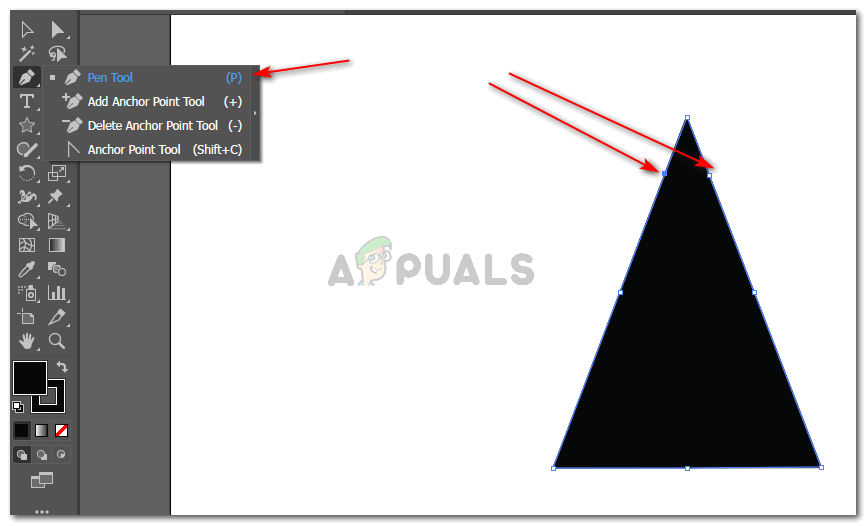
Pliiatsi tööriista abil saate luua ankurpunktid, mis on hiljem kumerad
- Kui olen kolmnurgale kinnituspunktid teinud, valin tööriista Otsevalik, et kasutada neid kinnituspunkte kuju kõverdamiseks erinevatest osadest.
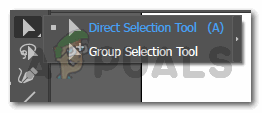
Otsevaliku tööriist aitab teil kõverdada mis tahes kuju kinnituspunkte
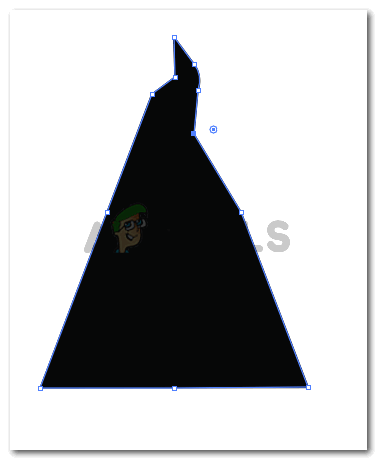
Ankurpunktide kõverdamine

Mütsi ülaosa on tehtud. Võite teha sama kuju, kasutades vormivahendi kasutamise asemel pliiatsi tööriista
- Mütsi laiema osa moodustamiseks, mis on enamasti tohutu ring, peate vasakult tööriistaribalt valima ellipside tööriista. See on sama valik, kust valisite tärnitööriista.
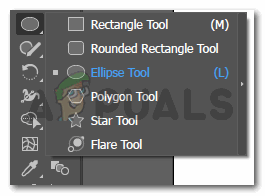
Mütsi alumise osa valmistamiseks peate valima ellipside tööriista
- Joonista ovaal sõltuvalt mütsi ülemisest osast. See ei tohiks olla liiga väike ja liiga lai. Veenduge, et see oleks mütsi ülemise osaga võrdselt proportsionaalne, et see oleks realistlikum.
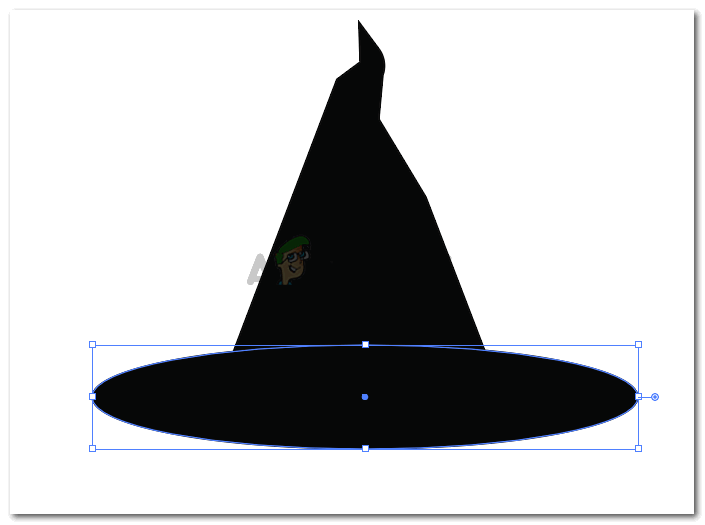
tee horisontaalne ovaalne
Sest kui loote teise pildi, tõmmatakse see eelmise pildi kohale. Selleks, et müts näeks välja tõeline, peate asetama äsja loodud ovaali mütsi ülemise osa taha. Selleks paremklõpsake äsja joonistatud ellipsidel, minge suvandile, mis ütleb ‘Korralda’, kuvatakse laiendatud valikute loend, kus peate valima suvandi „Saada tagasi“.
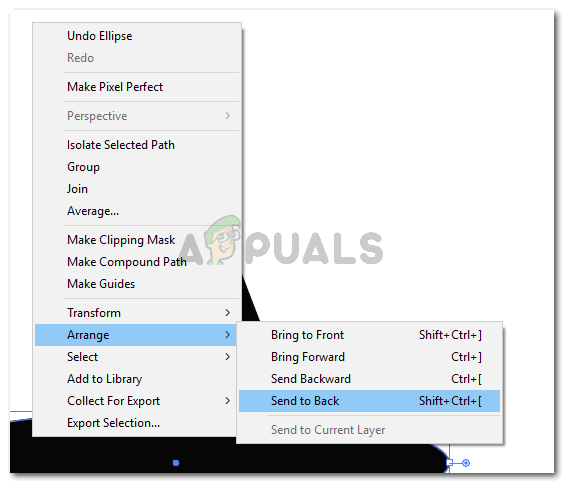
viige see tagaküljele, korraldades selle kolmnurkse kuju taha
See saadab ovaali kolmnurkse kuju taha.
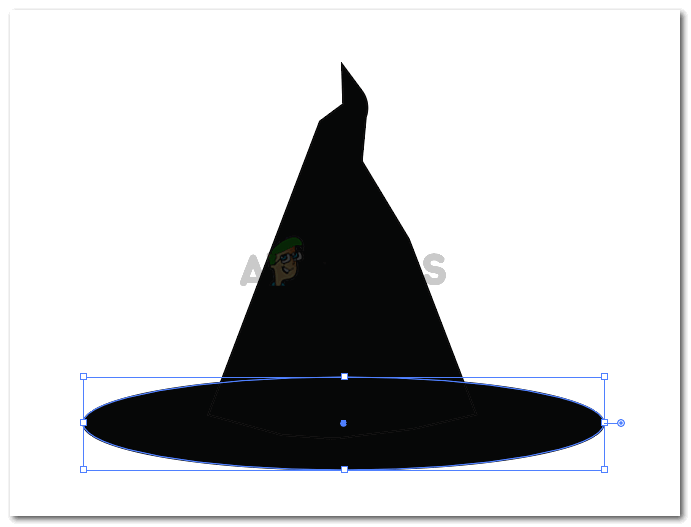
korraldatud
- Kui olete kogu mütsi valmis teinud, peate mütsi värve muutma, et lisada veidi sügavust. Gradiendi täitmine on see, mida me selleks kasutame.
- Vasakul tööriistariba paneelil, selle lõpus, märkate täitmiseks kolme võimalust. Peate valima selle, mis asub keskel, mis on mõeldud gradientide täitmiseks, kuna kuvatakse ikoon.
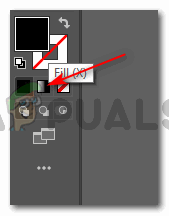
Kujunditele suurema sügavuse lisamiseks lisage kujunditele gradient
Märkus. Peate valima kuju, millele soovite lisada gradiendi täitmise. Kuju valimata ei saa te seda gradiendi täitmist rakendada.
- Pärast kuju valimist näeb teie kuju välja selline.
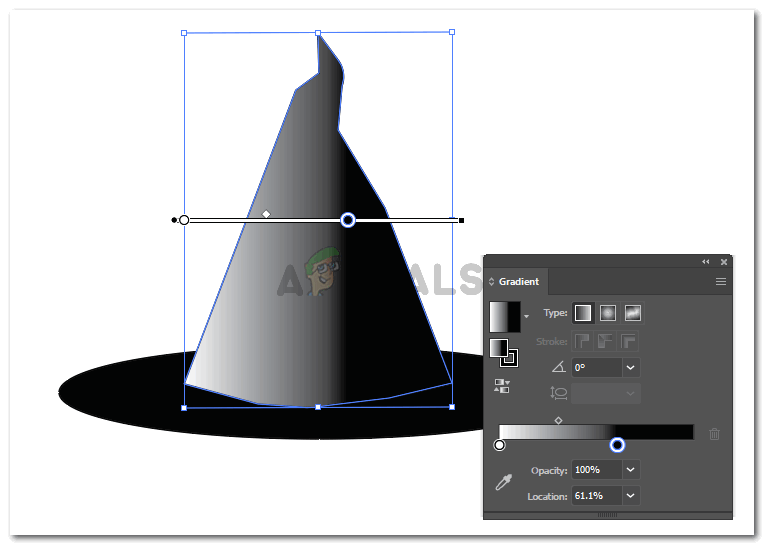
Valige kuju, millele soovite gradiendi lisada. Nii näeb välja mütsi ülaosa, kui lisate gradiendi
Ilmub täiendavate gradientide täitmise sätete kast, kus saate redigeerida täitmise värvi ja seda, kuidas gradient ilmub, kas soovite seda keskelt, servalt või diagonaalselt.
Klõpsates alloleval pildil oleval ringil, saate muuta gradiendi värvivarju.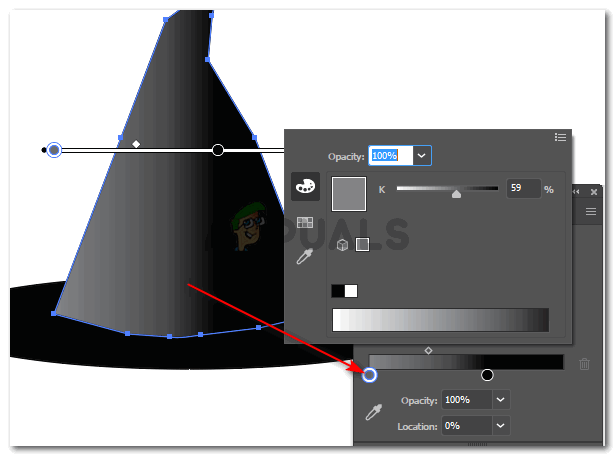
Reguleerige gradienti värve
Järgige loodud ovaali samu samme, kohandades vastavalt gradienti. Gradient annab pildile alati realistlikuma ilme. Nagu näete meie nõiamütsi lõpptulemuse jaoks alloleval pildil.
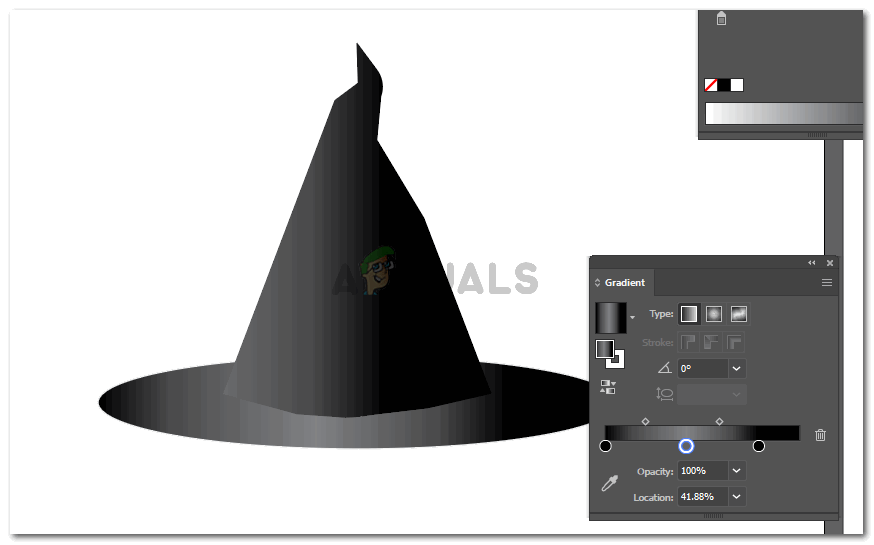
Müts on nüüd valmis.
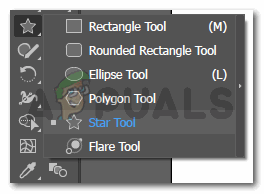
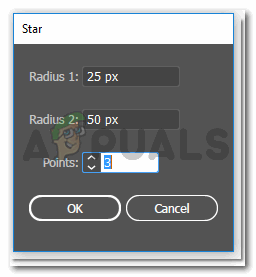
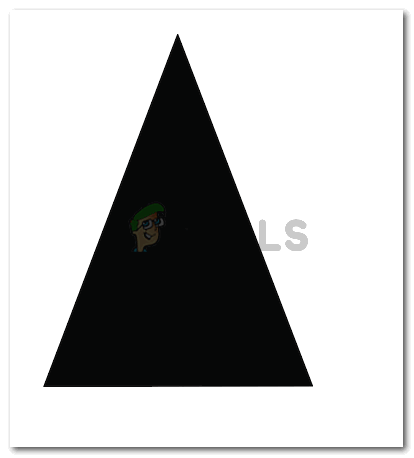
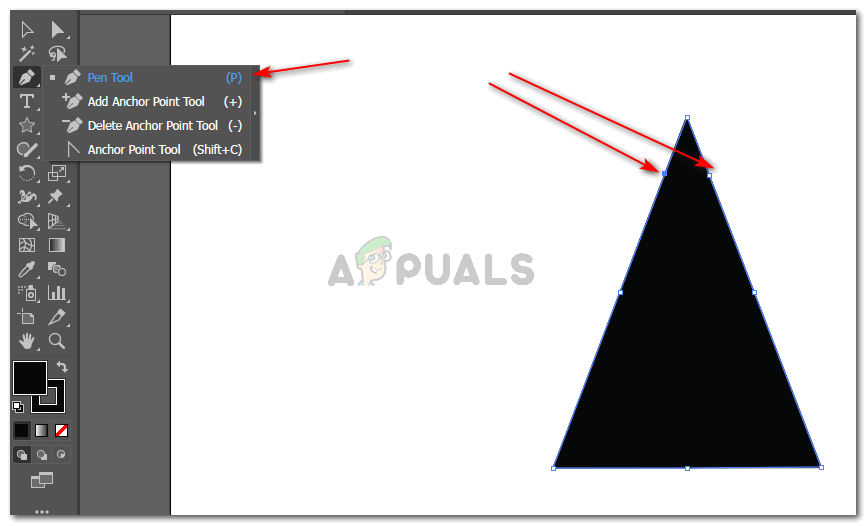
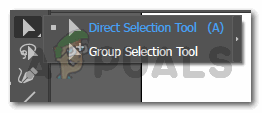
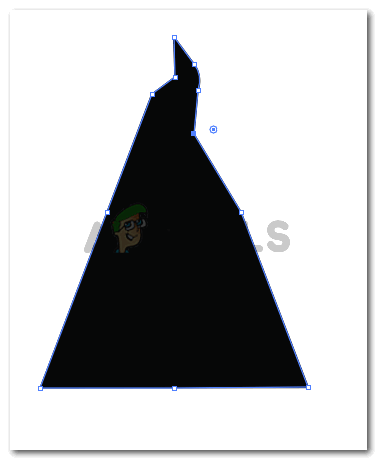

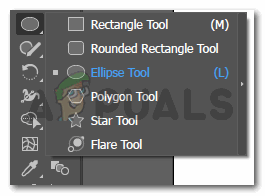
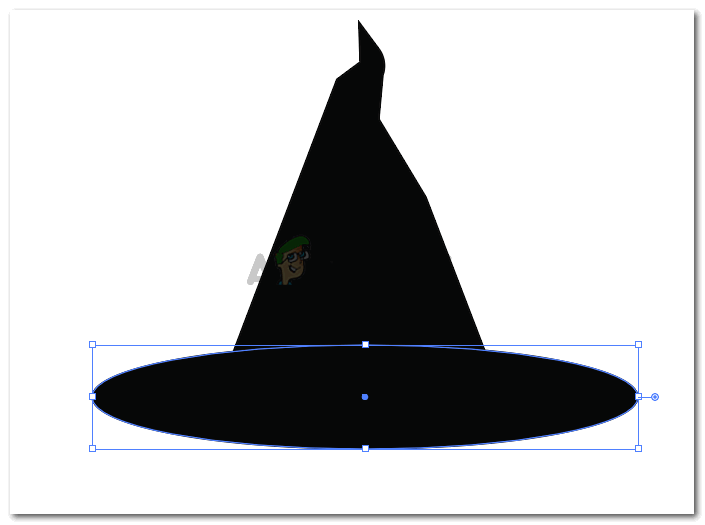
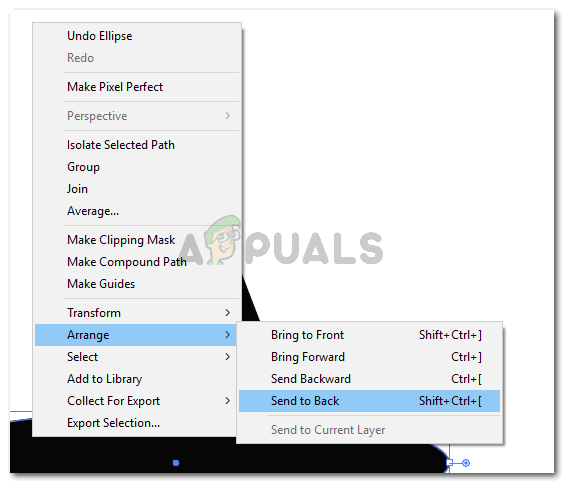
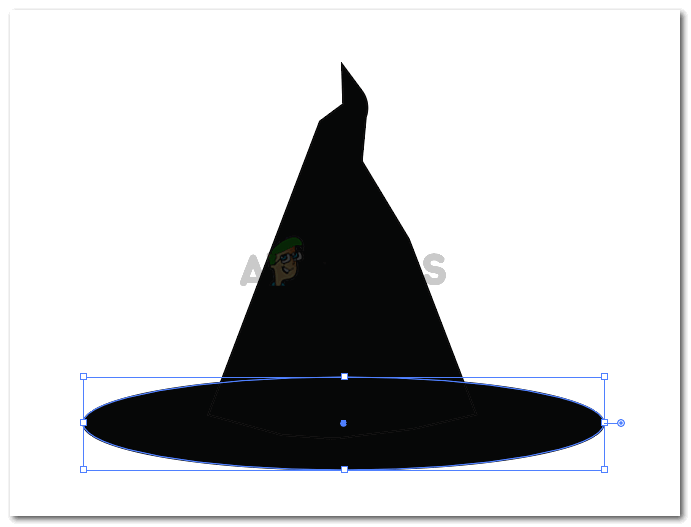
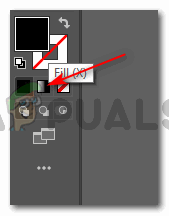
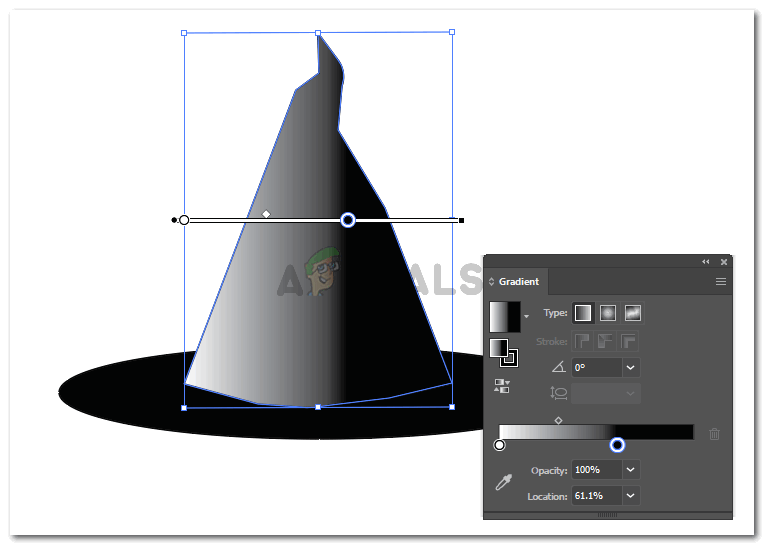
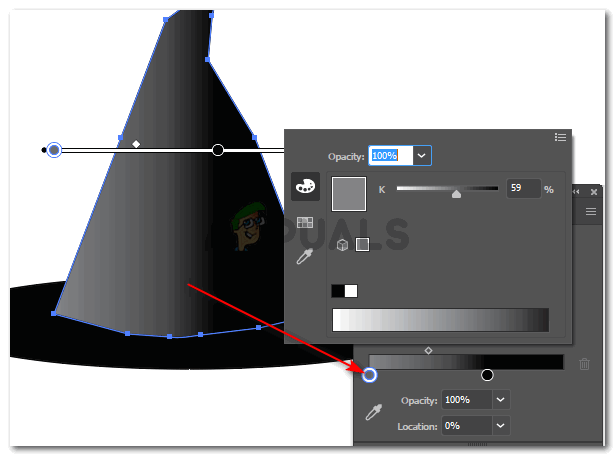
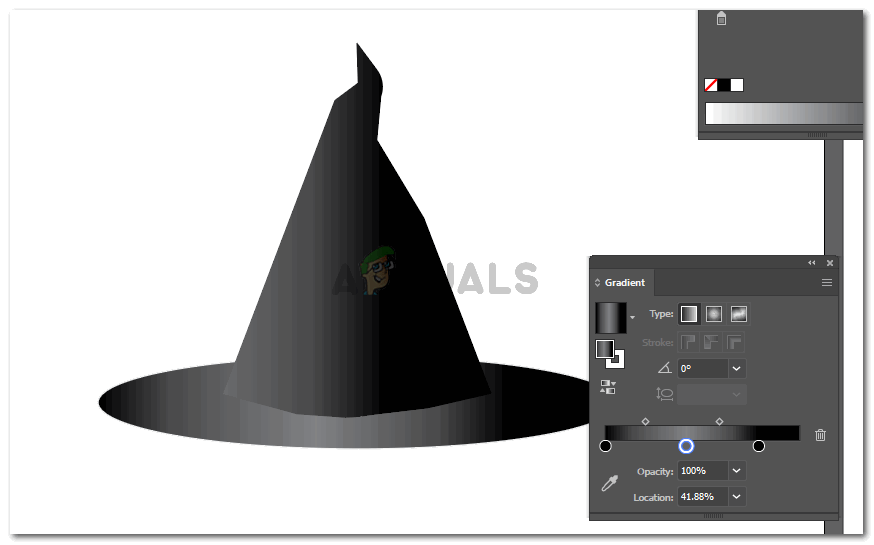










![[Kuidas] vahemälu tühjendada mis tahes Windowsi brauseris](https://jf-balio.pt/img/how-tos/54/clear-your-cache-any-windows-browser.png)












